كيفية إنشاء صفحة هبوط محسّنة على Instagram لزيادة عدد الزيارات
نشرت: 2022-03-30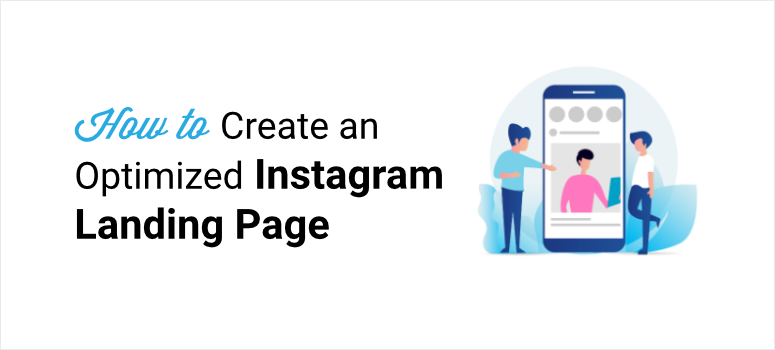
هل تريد طريقة سهلة لإنشاء صفحة هبوط على Instagram؟
أصبح Instagram منصة رائعة لأصحاب الأعمال للترويج لمنتجاتهم والتواصل مع العملاء المحتملين.
باستخدام صفحة Instagram المقصودة ، يمكنك جذب انتباه المستخدمين وإقناعهم باتخاذ إجراء على الفور. سيساعدك هذا في جذب المزيد من العملاء المحتملين وتحويل الزائرين إلى عملاء يدفعون.
في هذا المنشور ، سنوضح لك كيفية إنشاء صفحة مقصودة مخصصة على Instagram بسهولة لزيادة تحويلاتك.
لكن أولاً ، دعنا نتعلم لماذا تحتاج إلى إنشاء صفحة مقصودة لـ Instagram.
لماذا إنشاء Instagram Landing Page؟
الصفحة المقصودة في Instagram هي صفحة ويب مخصصة تم إنشاؤها خصيصًا لتحويل الزوار من إعلانات Instagram والروابط الحيوية إلى عملاء ومشتركين.
في الوقت الحالي ، يتيح لك Instagram فقط إضافة رابط واحد قابل للنقر إلى السيرة الذاتية لملفك الشخصي. لذلك يمكنك إضافة عنوان URL للصفحة المقصودة إلى سيرتك الذاتية لتوجيه حركة المرور إلى موقع الويب الخاص بك أو صفحة المنتج أو أي محتوى آخر.
إذا كنت ترغب في الترويج لعلامتك التجارية من خلال منشورات إعلانات دعائية ، فيمكنك حتى إنشاء صفحة مقصودة مخصصة لـ Instagram.
فيما يلي مثال على إعلان Instagram من Cooler Master.
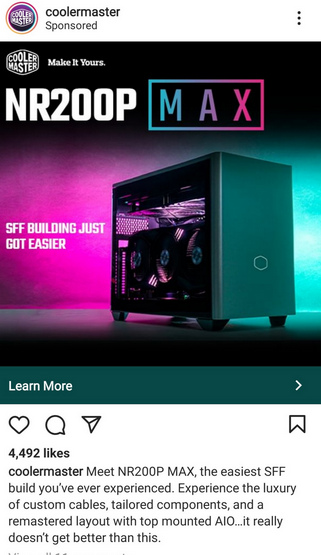
عندما ينقر المستخدمون على المنشور ، تتم إعادة توجيههم إلى صفحة المنتج التفصيلية للمنتج المعلن عنه في الصورة.
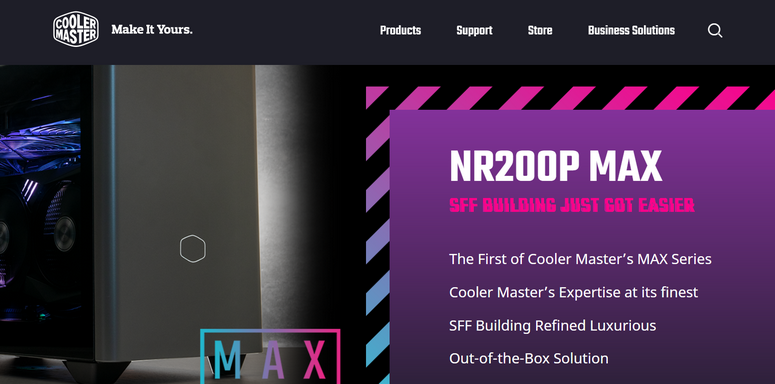
تمامًا مثل هذا ، يمكنك إنشاء صفحة مقصودة لـ Instagram لتحديد أولويات مبيعات المنتجات وزيادة الوعي بالعلامة التجارية.
بالإضافة إلى ذلك ، يمكنك إضافة روابط متعددة إلى مدوناتك وأدلةك ومقاطع فيديو YouTube وملفات تعريف الوسائط الاجتماعية الأخرى لتنمية جمهورك. أو أضف نموذج اختيار لجذب المستخدمين إلى الاشتراك في رسالة إخبارية أو الانضمام إلى قائمة البريد الإلكتروني الخاصة بك.
مع ذلك ، دعنا نتعلم كيفية إنشاء صفحة هبوط على Instagram بسهولة.
إنشاء Instagram Landing Page في WordPress
قد تعتقد أن إنشاء صفحة مقصودة أمر مستحيل دون أي مساعدة مهنية. لكن هذا ليس هو الحال على الإطلاق.
هناك العديد من إضافات WordPress الخاصة ببناء الصفحات في السوق. ومع ذلك ، تحتاج إلى اختيار مكون إضافي يتيح لك إنشاء صفحة مقصودة على Instagram بسهولة دون لمس سطر واحد من التعليمات البرمجية.
البرنامج الإضافي المفضل لدينا هو SeedProd.
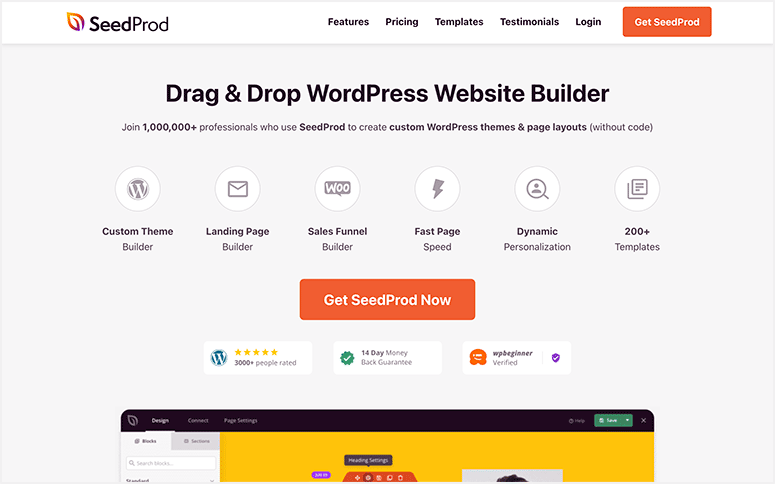
SeedProd هو المكون الإضافي الأول للصفحة المقصودة ومنشئ مواقع الويب لبرنامج WordPress والذي يأتي مع مكتبة مضمنة تضم أكثر من 150 قالبًا للصفحة المقصودة. لذلك يمكنك بسهولة اختيار واحدة وإنشاء صفحة مقصودة مذهلة على Instagram في لمح البصر.
باستخدام أداة إنشاء الصفحات بالسحب والإفلات ، يمكنك إضافة وإزالة كتل المحتوى وتخصيص صفحتك المقصودة. هناك أكثر من 40 كتلة محتوى تتضمن عناصر صفحة فريدة مثل أزرار CTA (الحث على اتخاذ إجراء) ، والشهادات ، والعد التنازلي ، ونموذج الاشتراك ، والمزيد. تم تحسين هذه الكتل لمساعدتك على تحويل أكبر عدد ممكن من الزوار.
إليك سبب كون SeedProd هو الخيار الأفضل لإنشاء صفحة Instagram المقصودة الخاصة بك:
- متجاوب : جميع الصفحات المقصودة التي تقوم بإنشائها باستخدام SeedProd تستجيب بشكل كامل لذا فهي تبدو رائعة على أي حجم شاشة.
- الأقسام الذكية: أقسام مصممة مسبقًا مثل رؤوس البطل ، والعبارات التي تحث المستخدم على اتخاذ إجراء ، والتذييلات ، والمزيد لإنشاء صفحات مقصودة احترافية.
- صديقة للسيو: يمكنك الدمج مع المكونات الإضافية لتحسين محركات البحث مثل AIOSEO و Google Analytics لتحسين موقعك للحصول على تصنيفات أفضل لنتائج البحث.
- تكامل البريد الإلكتروني: تواصل مع مزودي خدمة البريد الإلكتروني مثل Constant Contact و AWeber و Active Campaign والمزيد لتوسيع قائمة بريدك الإلكتروني.
- متوافق مع WooCommerce: أضف كتل WooCommerce لبيع منتجك والحصول على عملية دفع خالية من التشتيت.
- الحماية من البريد العشوائي: قم بحماية صفحتك المقصودة على Instagram من البريد العشوائي والمتسللين باستخدام خيار Google reCAPTCHA.
إلى جانب ذلك ، يمكنك الحصول على الكثير من خيارات التخصيص مثل أنظمة الألوان وتكامل خطوط Google و CSS المخصص.
بالإضافة إلى ذلك ، يوفر SeedPlus وضع صيانة مدمج ، قريبًا الصفحة ، صفحة 404 ، ووضع صفحة تسجيل الدخول. باستخدام هذا ، يمكنك إخطار زوارك عندما يكون موقعك قيد الإنشاء والصيانة وإعادة توجيه زوارك. يمكنك إنشاء صفحات مخصصة وتمكين / تعطيل هذه الأوضاع بنقرة واحدة.
الآن بعد أن عرفنا المكوّن الإضافي الذي يجب استخدامه لإنشاء صفحتك المقصودة على Instagram ، فلنبدأ بالبرنامج التعليمي.
الخطوة 1: تثبيت وتفعيل البرنامج المساعد SeedProd
أولاً ، تحتاج إلى التسجيل للحصول على حساب في SeedProd.
هناك نسخة مجانية متاحة في مستودع WordPress. يمنحك الوصول إلى الميزات الأساسية لإنشاء صفحات مقصودة ، وتمكين "قريبًا أو وضع الصيانة".
للحصول على الميزات والتكاملات وخيارات الدفع المتقدمة ، سترغب في التسجيل للحصول على الخطة المميزة. تبدأ هذه الخطط الاحترافية من 39.50 دولارًا سنويًا.
بمجرد التسجيل ، يمكنك تنزيل ملف البرنامج المساعد ونسخ مفتاح الترخيص من علامة التبويب التنزيلات .
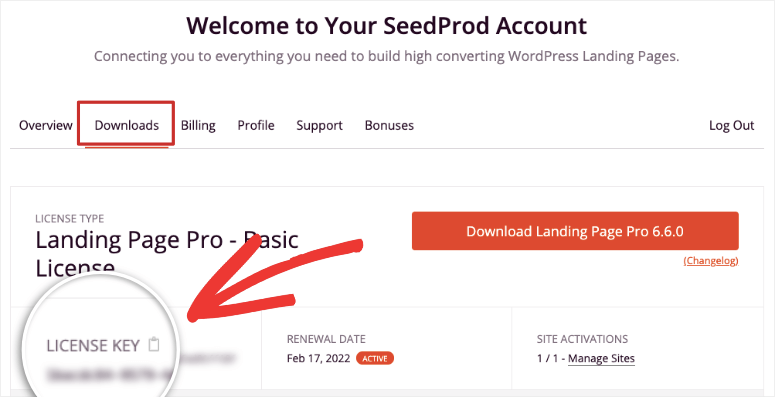
بعد ذلك ، توجه إلى لوحة تحكم WordPress الخاصة بك لتثبيت المكون الإضافي. إذا كنت بحاجة إلى مزيد من المساعدة في هذا الشأن ، فيمكنك الاطلاع على دليلنا حول كيفية تثبيت مكون WordPress الإضافي.
بعد تثبيت البرنامج المساعد وتنشيطه ، انتقل إلى SeedProd »علامة تبويب الإعدادات وأدخل مفتاح الترخيص.
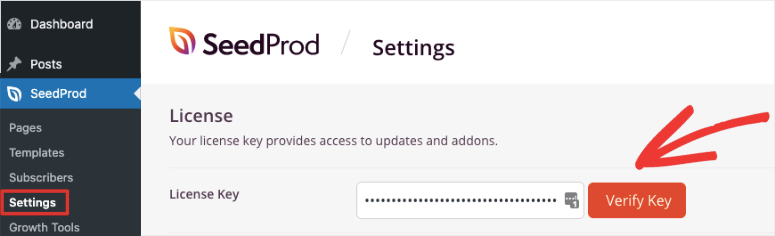
بعد ذلك ، انقر فوق الزر "التحقق من المفتاح" وسترى رسالة النجاح.
الآن ، دعنا ننشئ صفحتك المقصودة المخصصة لـ Instagram باستخدام SeedProd.
الخطوة 2: إنشاء صفحة مقصودة جديدة
لإنشاء صفحة منتقل إليها ، افتح علامة التبويب SeedProd »الصفحات . هنا ، سترى خيارات وضع الصيانة ، ووضع قريبًا ، وصفحة تسجيل الدخول ، وصفحة 404.
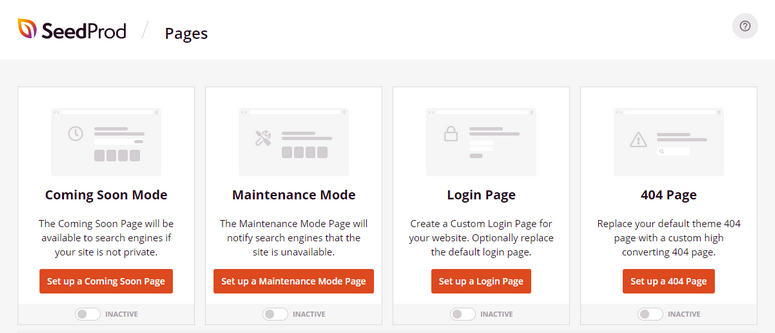
بالنسبة للصفحات المقصودة ، يمكنك التمرير لأسفل الصفحة والنقر فوق الزر إضافة صفحة مقصودة جديدة .
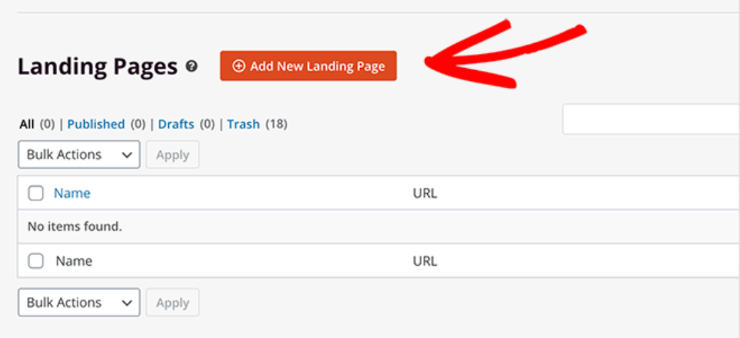
بعد ذلك ، سترى مكتبة القوالب حيث يمكنك الاختيار من بين أكثر من 100 قالب مذهل للصفحة المقصودة. هناك العديد من المرشحات التي تساعدك على تصفح القوالب بسهولة والتي تشمل:
- قريبا
- نمط الصيانة
- 404 خطأ
- مبيعات
- نقاش عبر الويب
- ضغط الرصاص
- شكرا
- تسجيل الدخول
إذا كنت ترغب في إنشاء صفحة Instagram هبوط من البداية ، يمكنك تحديد قالب فارغ.
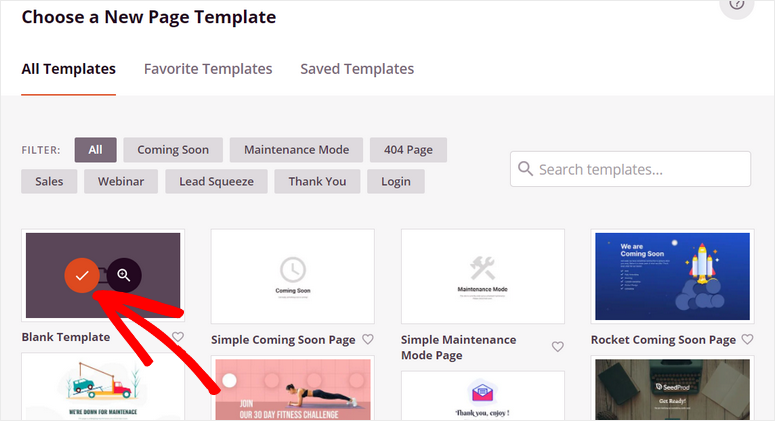
في هذا البرنامج التعليمي ، سنختار قالب Travel Lead Squeeze . يأتي مملوءًا مسبقًا بجميع الحقول التي نحتاجها لإنشاء صفحة هبوط مذهلة على Instagram.
لا تتردد في اختيار أي قالب يناسب غرضك وعلامتك التجارية. ستبقى الخطوات كما هي.
لمعاينة أحد النماذج ، يمكنك التمرير والنقر فوق رمز العدسة المكبرة.
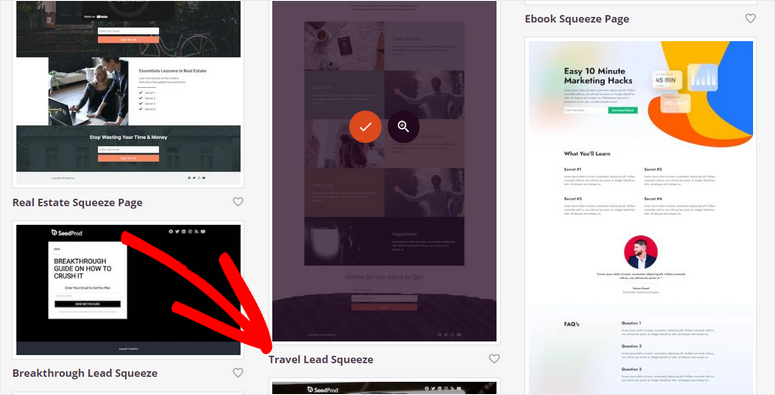
بمجرد تحديد قالب ، أدخل اسمك وعنوان URL للصفحة ، ثم اضغط على زر حفظ وابدأ تحرير الصفحة .
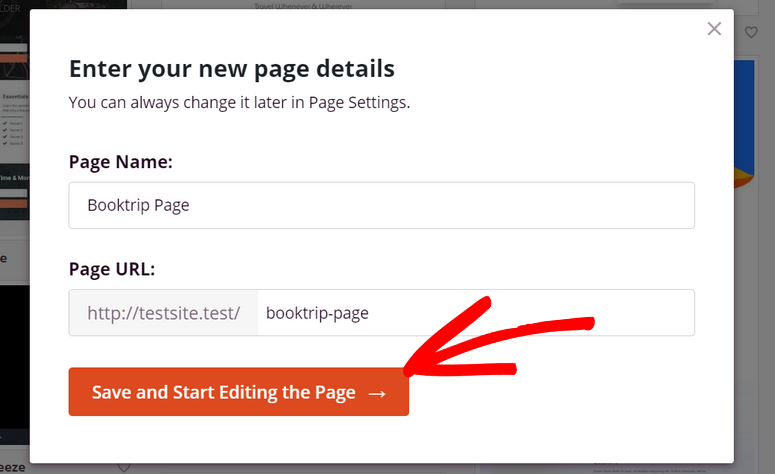
يؤدي هذا إلى تشغيل منشئ الصفحة حيث يمكنك تخصيص قالب الصفحة المقصودة على الفور.
الخطوة 3: تخصيص صفحتك المقصودة على Instagram
يقدم SeedProd منشئ صفحات سهل الاستخدام للمبتدئين يتيح لك إدراج كتل المحتوى بمجرد سحبها إلى منطقة معاينة الصفحة.
يمكنك رؤية جميع كتل محتوى الصفحة على الجانب الأيسر والمعاينة المباشرة لصفحة Instagram المقصودة الخاصة بك على الجانب الأيمن. تنقسم كتل المحتوى إلى 3 أقسام: قياسي ومتقدم و WooCommerce.
في القسم القياسي ، ستجد كتل المحتوى مثل العناوين والنص والصورة وزر الحث على الشراء والمزيد.
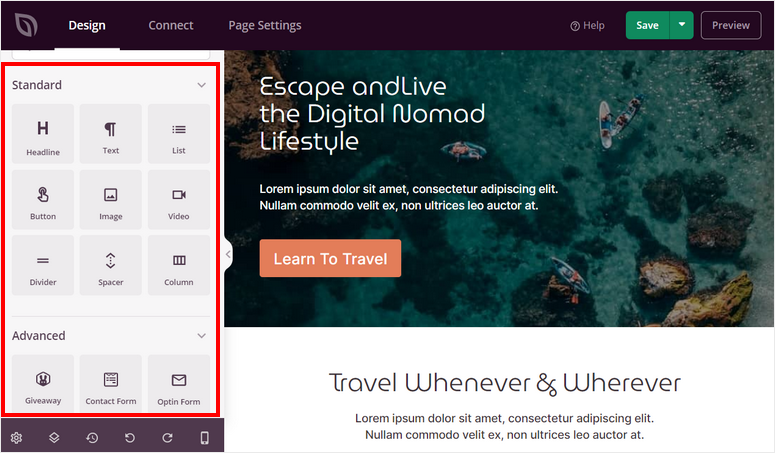
حيث أنه ، في القسم المتقدم ، توجد كتل محتوى عالية التحويل مثل:
- العنوان المتحرك
- الهبات
- العد التنازلي
- شكل Optin
- مشاركه إجتماعيه
- الشهادات - التوصيات
- تصنيف النجوم
- و اكثر
أيضًا ، تحصل على قسم WooCommerce الذي يتكون من كتل مثل شبكة المنتج ، والإضافة إلى عربة التسوق ، والسداد ، والعربة ، والمزيد.

يتيح لك ذلك عرض منتجاتك وبيعها مباشرةً من صفحتك المقصودة. لذلك سيحصل مستخدمو Instagram الذين يصلون إلى هذه الصفحة على خيارات للإضافة إلى سلة التسوق والدفع على الفور.
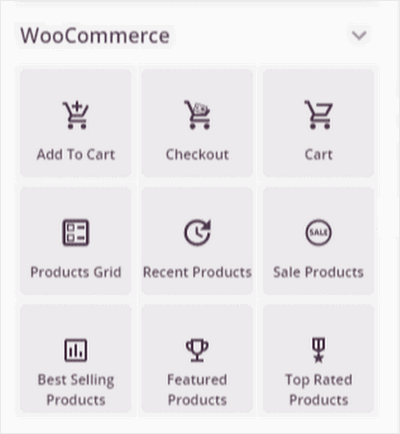
لتعديل أي كتلة محتوى موجودة ، ما عليك سوى النقر عليها وسترى إعدادات الحظر. يمكنك إضافة النص والخط والمزيد من الإعدادات الخاصة بك.
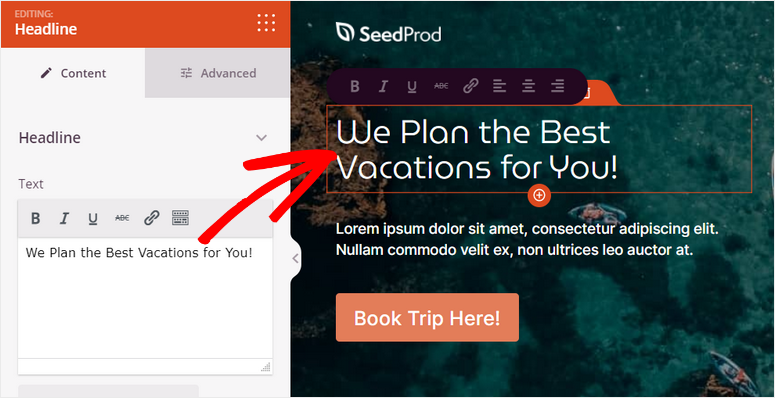
إذا كنت ترغب في إضافة كتلة محتوى جديدة ، فما عليك سوى سحب الكتلة من القائمة اليسرى إلى معاينة الصفحة. نحن ندرج كتلة عنوان الصفحة هنا.
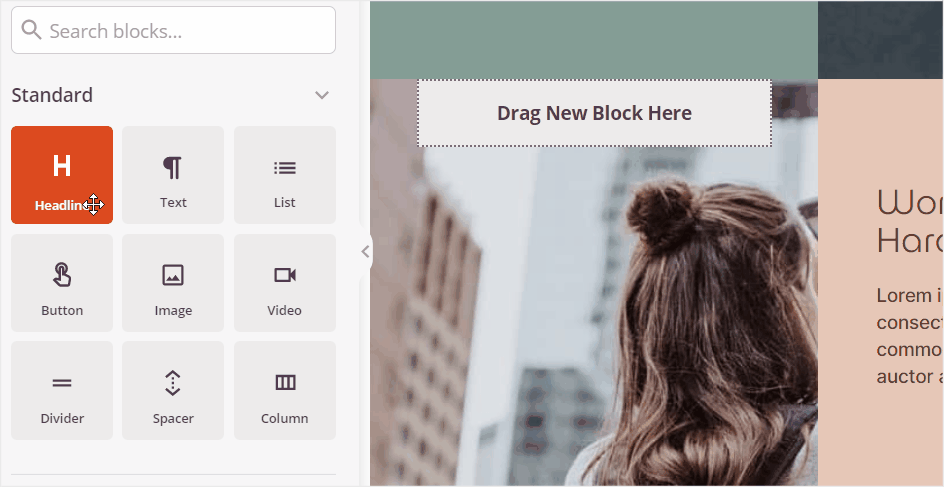
يمكنك أيضًا تحرير أزرار CTA وإضافة نص مخصص لمنتجك أو خدماتك. في إعدادات الزر ، سترى خيارات لإضافة ارتباط مخصص وإعادة توجيه الزوار إلى أي صفحة أو مدونة أو محتوى.
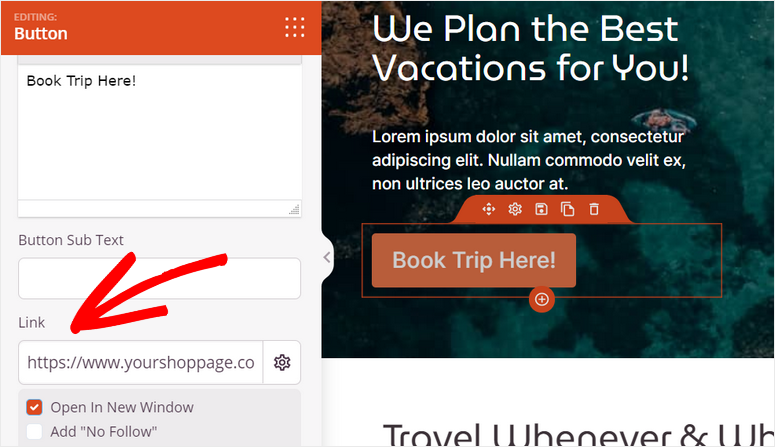
أيضًا ، يتيح لك SeedProd اختيار قالب لتغيير نمط الأزرار الخاصة بك.
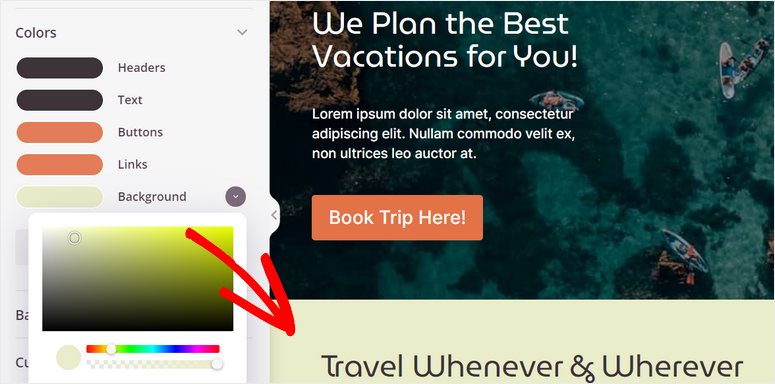
لجمع معلومات الاتصال بالزائر ، يمكنك إضافة كتلة Optin Form على صفحتك المقصودة على Instagram.
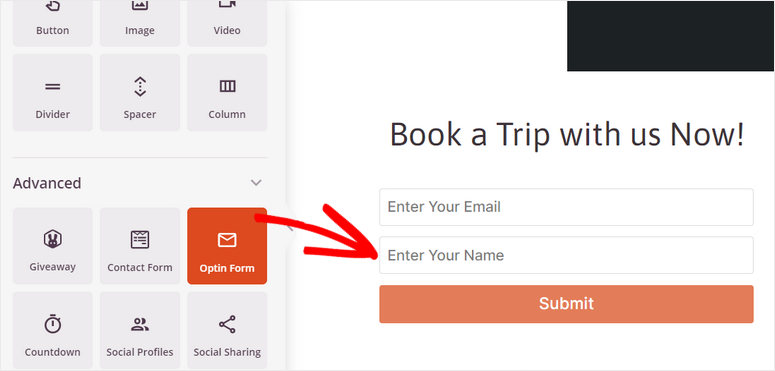
بعد ذلك ، إذا كنت تريد أن يعثر عليك جمهورك بسهولة على منصات التواصل الاجتماعي الأخرى ، فيمكنك إدراج مجموعة الرموز الاجتماعية وربط ملفات تعريف الوسائط الاجتماعية الخاصة بك.
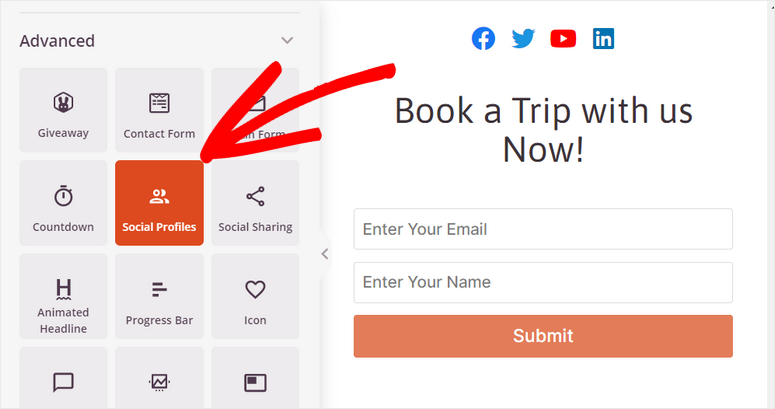
في إعدادات الحظر ، يمكنك اختيار إضافة المزيد من أيقونات الوسائط الاجتماعية وتعديل الروابط لكل أيقونة.
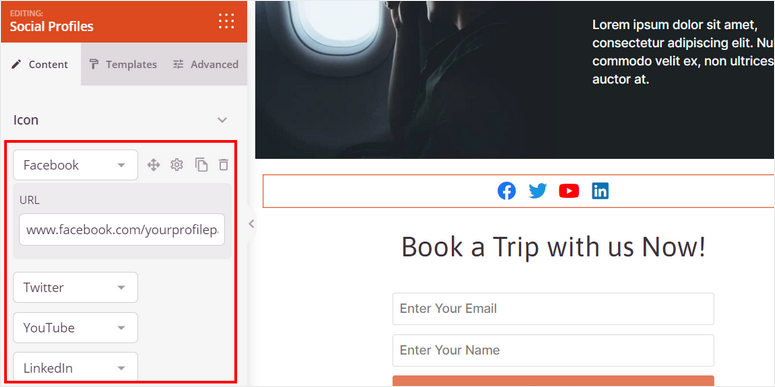
بعد الانتهاء من إضافة كتل المحتوى الخاصة بك وتخصيصها ، انقر فوق الزر حفظ حتى لا تفقد التقدم.
لقد تعلمت الآن كيفية تخصيص صفحتك المقصودة ولكن هناك المزيد.
يتيح لك SeedProd تطبيق الإعدادات عبر صفحتك المقصودة. لذلك على سبيل المثال ، يمكنك اختيار الخط وحجم الخط الذي تريده للعناوين. ثم سيطبق SeedProd هذا عالميًا على جميع العناوين للحفاظ على اتساقها.
لهذا ، انقر فوق الإعدادات العامة في الزاوية السفلية اليسرى من مُنشئ الصفحة.
هنا ، سترى 4 خيارات:
- الخطوط
- الألوان
- خلفية
- لغة تنسيق ويب حسب الطلب.
عند تغيير هذه الإعدادات ، سيتم تطبيقها على الصفحة المقصودة بأكملها.
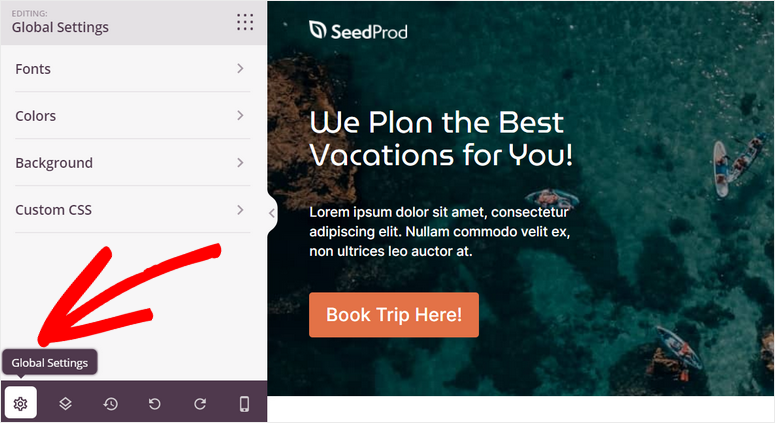
يمكنك تغيير أسلوب الطباعة واستخدام خطوط Google لجميع النصوص الخاصة بصفحتك المقصودة على Instagram.
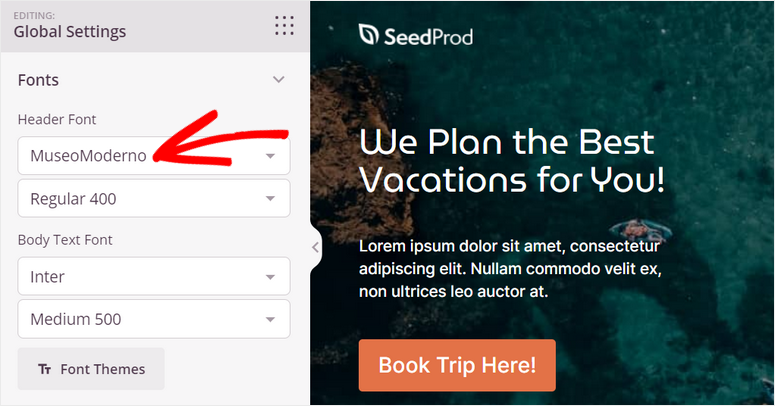
علاوة على ذلك ، يتيح لك SeedProd تصفح صور المخزون الخالية من حقوق النشر مباشرة من محرر الصفحة وإضافتها إلى صفحتك.
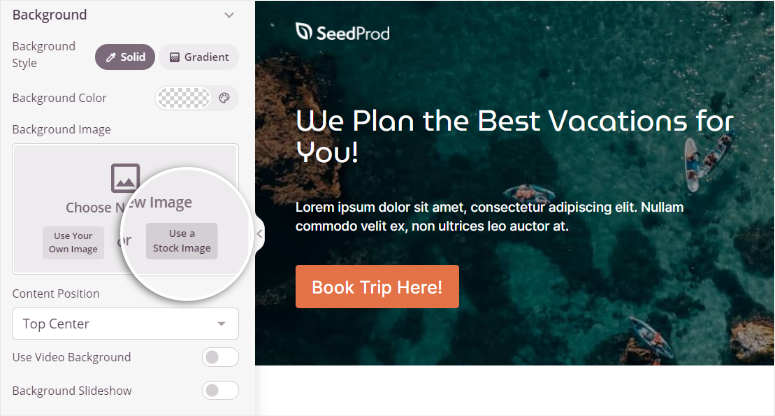
معظم الزوار الذين يصلون إلى صفحتك المقصودة على Instagram هم من مستخدمي الهاتف المحمول. لذلك ، تحتاج إلى التأكد من أن صفحتك تعمل بشكل جيد على الأجهزة المحمولة.
يقدم SeedProd خيار معاينة حية للهاتف المحمول يتيح لك التحقق مما إذا كان تصميم صفحتك وتخطيطها معروضين بشكل مثالي على عرض الجوال أم لا. باستخدام هذا ، يمكنك إجراء التغييرات للجوال فقط وتحسين صفحتك.
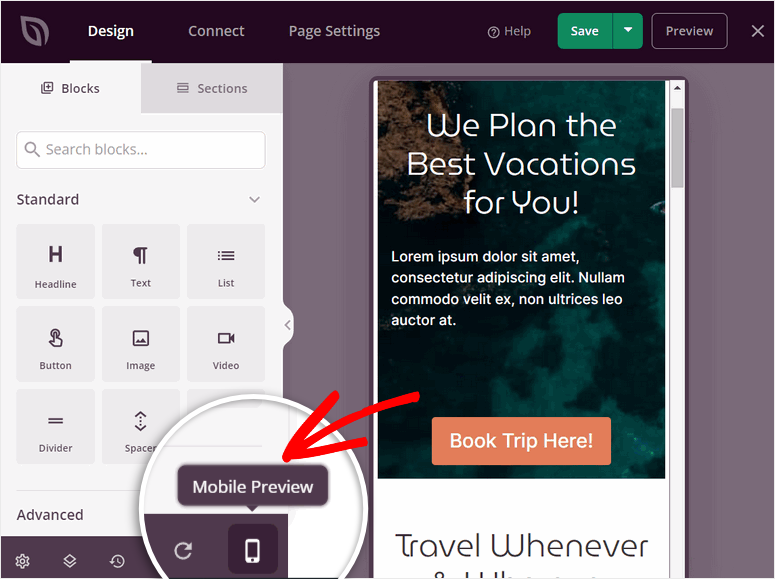
بمجرد الانتهاء من تخصيص صفحتك المقصودة ، يمكنك توصيلها بمزود خدمة البريد الإلكتروني.
الخطوة 4: تكامل مع مزود خدمة البريد الإلكتروني الخاص بك
باستخدام SeedProd ، يمكنك توصيل صفحتك المقصودة بجميع خدمات التسويق عبر البريد الإلكتروني الرئيسية مثل Constant Contact و Aweber و ConvertKit والمزيد.
يتيح لك ذلك استيراد المشتركين لديك إلى قائمة البريد الإلكتروني الخاصة بك مباشرةً من صفحة Instagram المقصودة الخاصة بك. يمكنك أيضًا تقسيم جهات الاتصال واستيراد هذه المعلومات إلى قوائم مختلفة بناءً على إدخال المستخدم.
للتواصل مع مزود خدمة البريد الإلكتروني الخاص بك ، انتقل إلى علامة التبويب الاتصال في SeedProd.

يمكنك تحديد مزود خدمة البريد الإلكتروني الذي تختاره والنقر فوق الزر Connect New Account .
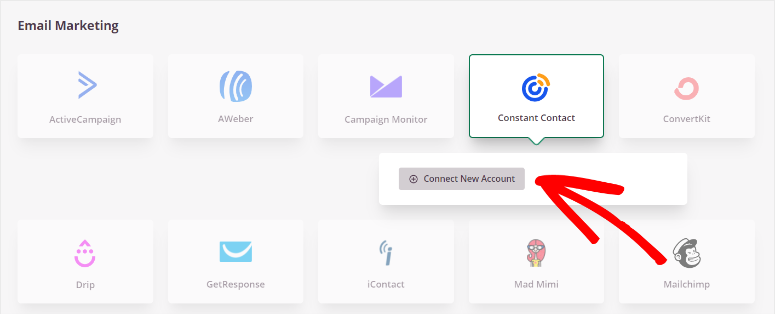
سيطلب منك معظم مزودي خدمة البريد الإلكتروني إدخال مفتاح API الخاص بك لربط حسابك. يمكنك الحصول على مفتاح API الخاص بك من حساب خدمة البريد الإلكتروني الخاص بك.
بعد الاتصال بمزود خدمة البريد الإلكتروني الخاص بك ، لا تنس الضغط على زر حفظ .
بعد ذلك ، تحتاج إلى تكوين إعدادات الصفحة لصفحة Instagram المقصودة الخاصة بك.
الخطوة 5: تكوين إعدادات الصفحة
يتيح لك SeedProd التكامل مع أدوات تحسين محركات البحث (SEO) والتحليلات للحصول على رؤى حول جمهورك ومساعدتك في الترتيب على Google.
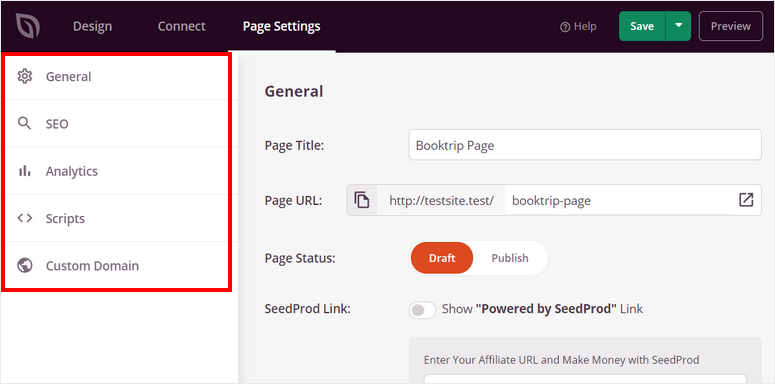
في علامة التبويب " إعدادات الصفحة " ، سترى خيارات لتحسين تحسين محركات البحث وأداء صفحتك المقصودة. وتشمل هذه:
- الإعدادات العامة: يمكنك تغيير العنوان وعنوان URL وحالة صفحتك المقصودة. يمكنك أيضًا إظهار أو إخفاء ارتباط "Powered by SeedProd" على صفحتك.
- تحسين محركات البحث (SEO): قم بتحسين صفحتك المقصودة للحصول على ترتيب أفضل لنتائج البحث من خلال الدمج مع المكون الإضافي All in One SEO.
- التحليلات: تتبع العرض والمشاركة على صفحتك المقصودة باستخدام المكون الإضافي التحليلات MonsterInsights.
- البرامج النصية: يمكنك إضافة رموز مخصصة في هذا القسم لتخصيص موقعك. إذا كنت لا تعرف كيفية البرمجة ، فيمكنك تخطي هذا القسم.
تأكد من حفظ الإعدادات الخاصة بك بعد الانتهاء.
الآن الخطوة الأخيرة هي نشر صفحتك المقصودة على Instagram إلى موقع WordPress الخاص بك.
الخطوة 6: انشر صفحتك المقصودة على Instagram
لنشر صفحتك ، افتح خيار القائمة المنسدلة بجوار زر حفظ . ثم ، انقر فوق خيار النشر .
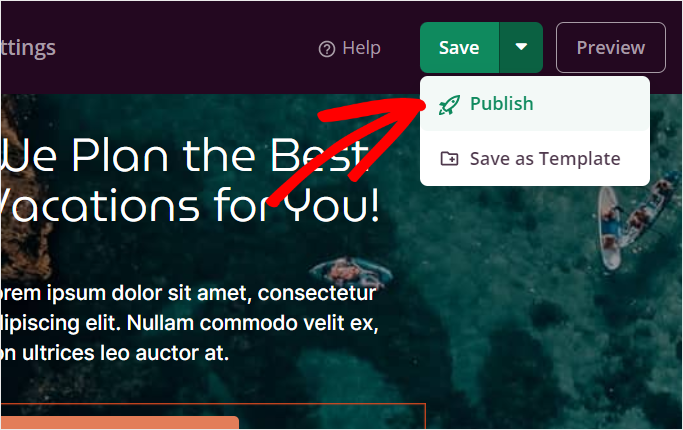
بعد نشر صفحتك ، انقر فوق الزر " مشاهدة الصفحة المباشرة " لترى كيف تبدو صفحتك المقصودة.
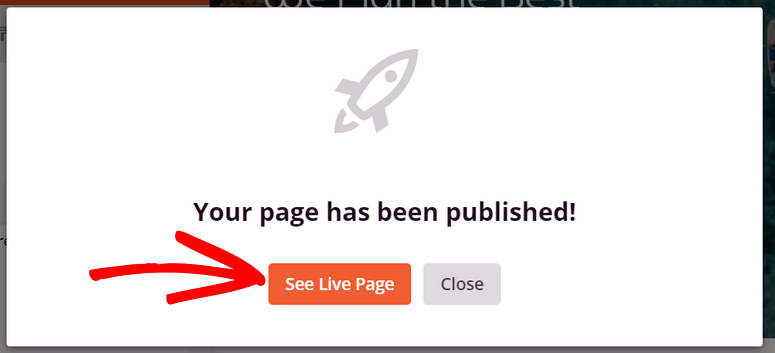
تهاني! لقد نجحت في إنشاء صفحة Instagram هبوط باستخدام SeedProd. يمكنك إضافته إلى الرابط الحيوي الخاص بك أو استخدامه كصفحة مقصودة لإعلانات Instagram الخاصة بك وجذب المزيد من الزيارات.
يقدم SeedProd الكثير من قوالب الصفحات المقصودة المصممة مسبقًا وخيارات التخصيص التي تساعدك في إنشاء أي نوع من الصفحات المقصودة لموقعك على الويب. يمكنك إنشاء صفحات مخصصة للجماهير من Facebook و Twitter و YouTube والمزيد.
إذا كنت ترغب في استخدام نفس الصفحة المقصودة لاستهداف جماهير مختلفة ، فإن OptinMonster هي أفضل أداة لذلك. تحقق من مراجعة OptinMonster لمزيد من المعلومات حول ذلك.
نأمل أن تساعدك هذه المقالة في تعلم كيفية إنشاء صفحة مقصودة لحملات Instagram الخاصة بك.
بعد ذلك ، سترغب بالتأكيد في رؤية قائمتنا لأفضل إضافات Instagram لـ WordPress. ستساعدك هذه الأدوات على توسيع مدى وصولك ، وأتمتة المهام ، وتحقيق المزيد من المبيعات والعملاء المحتملين.
ستحتاج أيضًا إلى التحقق من هذه الموارد:
- أفضل رابط في Bio Tools لـ Instagram
- 12 طريقة لاستخدام وسائل التواصل الاجتماعي لزيادة عدد المشتركين في البريد الإلكتروني
- أفضل ملحقات ووردبريس للوسائط الاجتماعية للمشاركة
ستساعد هذه المنشورات في نقل تسويقك عبر وسائل التواصل الاجتماعي إلى المستوى التالي.
